最终效果

1、打开原图素材,先来调整背景部分颜色。创建可选颜色调整图层,对黄、绿、中性色进行调整,参数设置如图1 - 3,效果如图4。这一步把背景绿色转为青色。
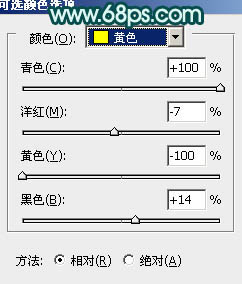
<图1>
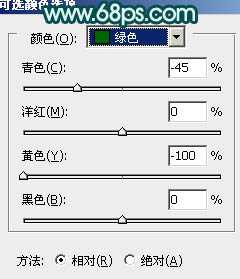
<图2>
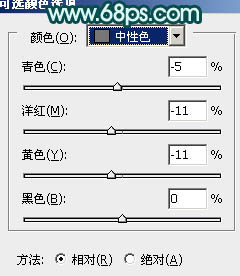
<图3>

<图4>
2、按Ctrl + J 把当前可选颜色调整图层复制一层,效果如下图。

<图5>
3、创建色相/饱和度调整图层,选择绿色,用吸管吸取背景主色再调整,参数设置如图6,效果如图7。这一步降低青色浓度。

<图6>

<图7>
4、新建一个图层,按Ctrl + Alt + Shift + E 盖印图层。执行:滤镜 > 模糊 > 动感模糊,数值自定,确定后把图层混合模式改为“柔光”,效果如下图。这一步把背景柔化处理。

<图8>
5、新建一个图层,盖印图层。混合模式改为“柔光”,不透明度改为:30%,效果如下图。

<图9>
6、把背景图层复制一层,按Ctrl + Shift + ] 置顶,按住Alt键添加图层蒙版,用白色画笔把人物部分擦处理,效果如下图。

<图10>
7、适当给抠出的人物简单磨皮,衣服部分的纹路用涂抹工具涂顺一点。再简单给人物调整一下颜色,大致效果如下图。

<图11>
8、创建可选颜色调整图层,对青,白进行调整,参数设置如图12,13,确定后用黑色画笔把人物部分擦出来,效果如图14。这一步简单调整背景部分颜色。
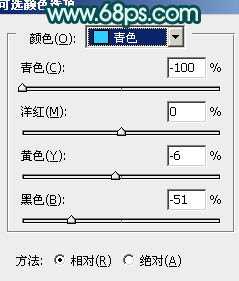
<图12>
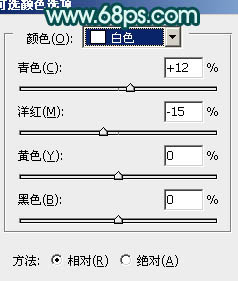
<图13>
上一页12 下一页 阅读全文

1、打开原图素材,先来调整背景部分颜色。创建可选颜色调整图层,对黄、绿、中性色进行调整,参数设置如图1 - 3,效果如图4。这一步把背景绿色转为青色。
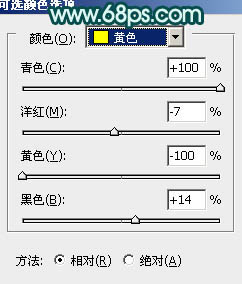
<图1>
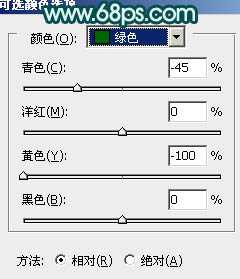
<图2>
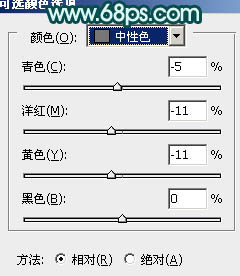
<图3>

<图4>
2、按Ctrl + J 把当前可选颜色调整图层复制一层,效果如下图。

<图5>
3、创建色相/饱和度调整图层,选择绿色,用吸管吸取背景主色再调整,参数设置如图6,效果如图7。这一步降低青色浓度。

<图6>

<图7>
4、新建一个图层,按Ctrl + Alt + Shift + E 盖印图层。执行:滤镜 > 模糊 > 动感模糊,数值自定,确定后把图层混合模式改为“柔光”,效果如下图。这一步把背景柔化处理。

<图8>
5、新建一个图层,盖印图层。混合模式改为“柔光”,不透明度改为:30%,效果如下图。

<图9>
6、把背景图层复制一层,按Ctrl + Shift + ] 置顶,按住Alt键添加图层蒙版,用白色画笔把人物部分擦处理,效果如下图。

<图10>
7、适当给抠出的人物简单磨皮,衣服部分的纹路用涂抹工具涂顺一点。再简单给人物调整一下颜色,大致效果如下图。

<图11>
8、创建可选颜色调整图层,对青,白进行调整,参数设置如图12,13,确定后用黑色画笔把人物部分擦出来,效果如图14。这一步简单调整背景部分颜色。
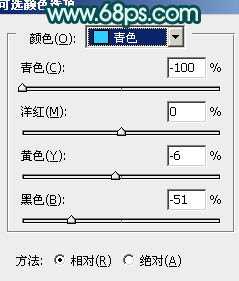
<图12>
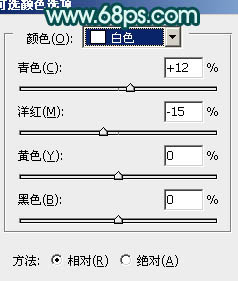
<图13>
上一页12 下一页 阅读全文
标签:
古装人物,古典,淡青色
免责声明:本站文章均来自网站采集或用户投稿,网站不提供任何软件下载或自行开发的软件!
如有用户或公司发现本站内容信息存在侵权行为,请邮件告知! 858582#qq.com
暂无“Photoshop将古装人物图片调制出古典的淡青色背景”评论...
更新动态
2025年04月21日
2025年04月21日
- 小骆驼-《草原狼2(蓝光CD)》[原抓WAV+CUE]
- 群星《欢迎来到我身边 电影原声专辑》[320K/MP3][105.02MB]
- 群星《欢迎来到我身边 电影原声专辑》[FLAC/分轨][480.9MB]
- 雷婷《梦里蓝天HQⅡ》 2023头版限量编号低速原抓[WAV+CUE][463M]
- 群星《2024好听新歌42》AI调整音效【WAV分轨】
- 王思雨-《思念陪着鸿雁飞》WAV
- 王思雨《喜马拉雅HQ》头版限量编号[WAV+CUE]
- 李健《无时无刻》[WAV+CUE][590M]
- 陈奕迅《酝酿》[WAV分轨][502M]
- 卓依婷《化蝶》2CD[WAV+CUE][1.1G]
- 群星《吉他王(黑胶CD)》[WAV+CUE]
- 齐秦《穿乐(穿越)》[WAV+CUE]
- 发烧珍品《数位CD音响测试-动向效果(九)》【WAV+CUE】
- 邝美云《邝美云精装歌集》[DSF][1.6G]
- 吕方《爱一回伤一回》[WAV+CUE][454M]
